
Harry James
0
1843
404
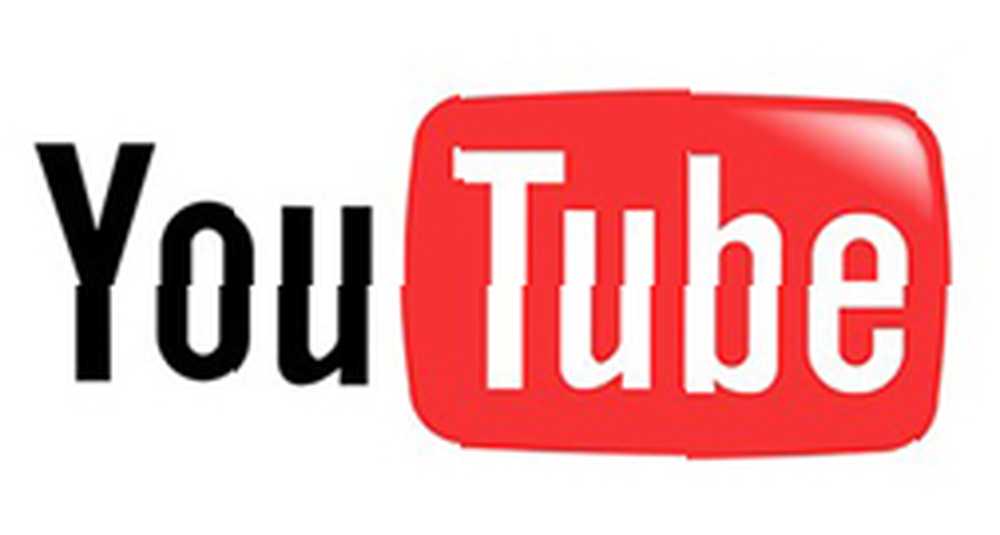 Если у вас есть собственный веб-сайт или блог, и вы ищете способы предложить еще более интересный контент своим посетителям, нет ничего лучше, чем высококачественное встроенное видео, которое применимо к теме или теме вашего сайта. Если вы производите впечатление на своих посетителей и заставляете их возвращаться снова и снова, предоставьте видеозапись дня, недели или месяца, которая относится к информации, которую вы освещаете в данный момент времени. Видео делают потрясающие дополнения к любому сайту.
Если у вас есть собственный веб-сайт или блог, и вы ищете способы предложить еще более интересный контент своим посетителям, нет ничего лучше, чем высококачественное встроенное видео, которое применимо к теме или теме вашего сайта. Если вы производите впечатление на своих посетителей и заставляете их возвращаться снова и снова, предоставьте видеозапись дня, недели или месяца, которая относится к информации, которую вы освещаете в данный момент времени. Видео делают потрясающие дополнения к любому сайту.
Некоторое время назад я предложил вам три способа добавить видео на ваш сайт. Энн познакомила вас с Embedly, замечательным инструментом, который поможет вам встраивать что-либо на ваш сайт, включая видео. Тем не менее, YouTube по-прежнему является королем, когда дело доходит до онлайн видео контента, и они постоянно предлагают пользователям новые инструменты, такие как новый редактор видео YouTube Как использовать новый редактор видео YouTube Как использовать новое видео YouTube Редактор, который Мэтт покрыл. Я хотел бы познакомить вас с еще одним замечательным инструментом YouTube, который поможет вам без особого труда встраивать видео YouTube на свой веб-сайт или в блог, не тратя время на вставку кодов и правильную настройку размера видео. Этот инструмент называется YouTube Custom Player.
Встраивание видео YouTube
YouTube - это удивительный ресурс, наполненный контентом, охватывающим практически любую тему, которую вы только можете себе представить. Если у вас есть веб-сайт, посвященный определенному продукту или услуге, вероятность того, что на нем есть множество видеороликов YouTube, довольно высока. Если у вас есть блог на определенную тему, вы почти гарантированно найдете видео YouTube на эту тему..
Не было бы неплохо позволить вашим посетителям смотреть этот видеоконтент с комфортом ваш сайт, без необходимости посещать YouTube? Вот где появляется пользовательский проигрыватель. Я использовал для добавления новых еженедельных видео в свой блог, используя стандартный код для вставки YouTube и тщательно выбирая видео правильного размера, которое подходит для моей боковой панели, как показано здесь.

Как вы можете видеть, я никогда не мог получить правильный размер, и размещение - это кошмар, особенно если новое видео, которое я хочу вставить, имеет немного отличающиеся параметры размера от последнего видео. Тем не менее, с помощью нового пользовательского плеера от YouTube вы можете забыть обо всех этих проблемах. Вы можете создавать собственные проигрыватели - и в моем случае я просто создаю проигрыватель с уникальным именем для каждого моего блога.

Вы можете выбрать цветовую схему и макет, который подходит для дизайна и структуры вашего конкретного сайта. Я собираюсь настроить его так, чтобы вы могли изменять видеоконтент на всех ваших сайтах на одной странице - ваш Мои игроки страница на YouTube. Вы делаете это путем создания списков воспроизведения, названных так же, как веб-сайт, на который вы будете вставлять плеер. Затем найдите видео, которое хотите отобразить на своем веб-сайте, и добавьте его в этот плейлист..
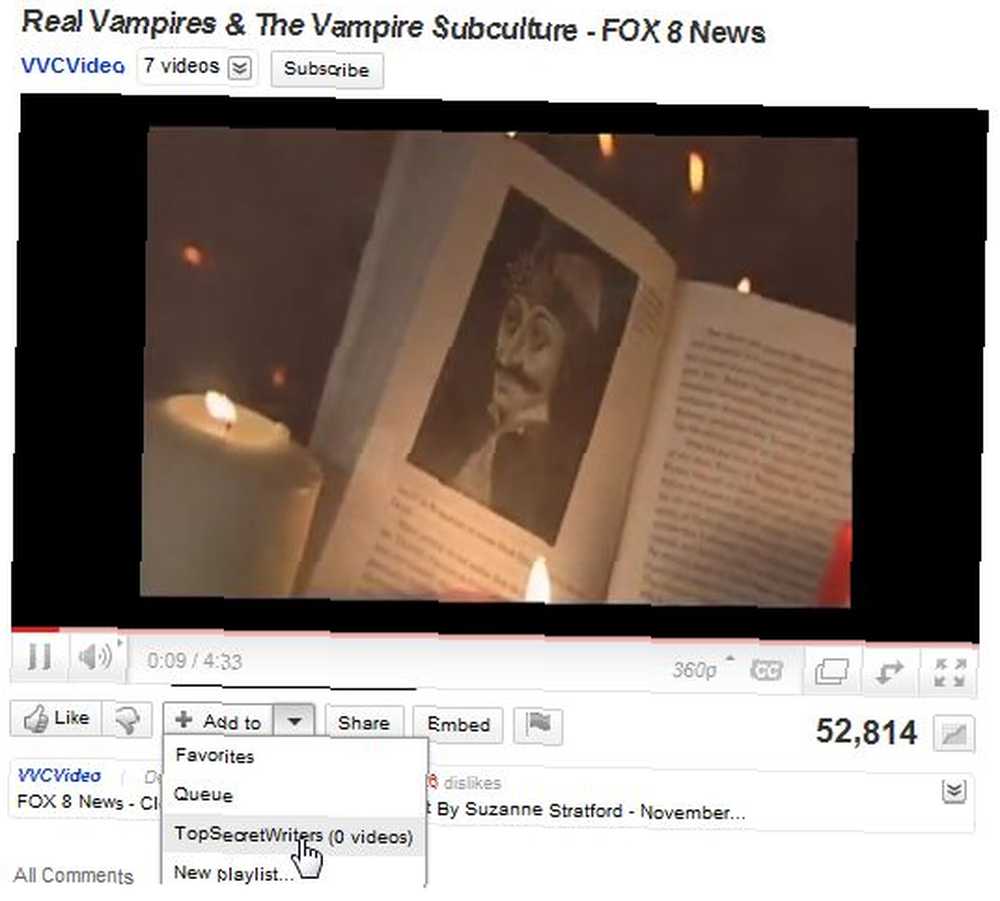
В нижней части страницы настройки Custom Player вы увидите, где вы можете использовать контент из этого плейлиста для исходного контента вашего нового пользовательского видеоплеера..

Затем нажмите на кнопку, чтобы сгенерировать код. Затем вы можете вставить этот код, чтобы встроить плеер на свой сайт. В моем случае, в моем блоге WordPress я встроил плеер в страницу sidebar.php. Это помещает проигрыватель в вашу боковую панель, и вы можете редактировать ширину и высоту проигрывателя в соответствии с тем, что работает для вашего сайта.
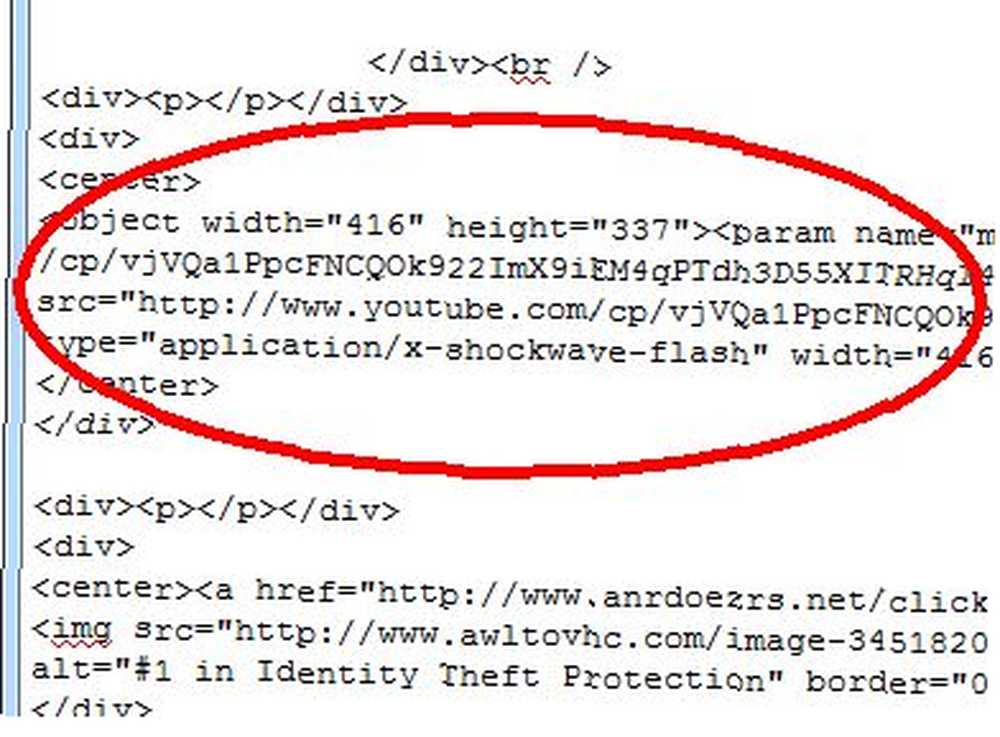
Если вы используете WordPress, вы можете просто встроить код проигрывателя в виджет HTML для проигрывателя боковой панели..
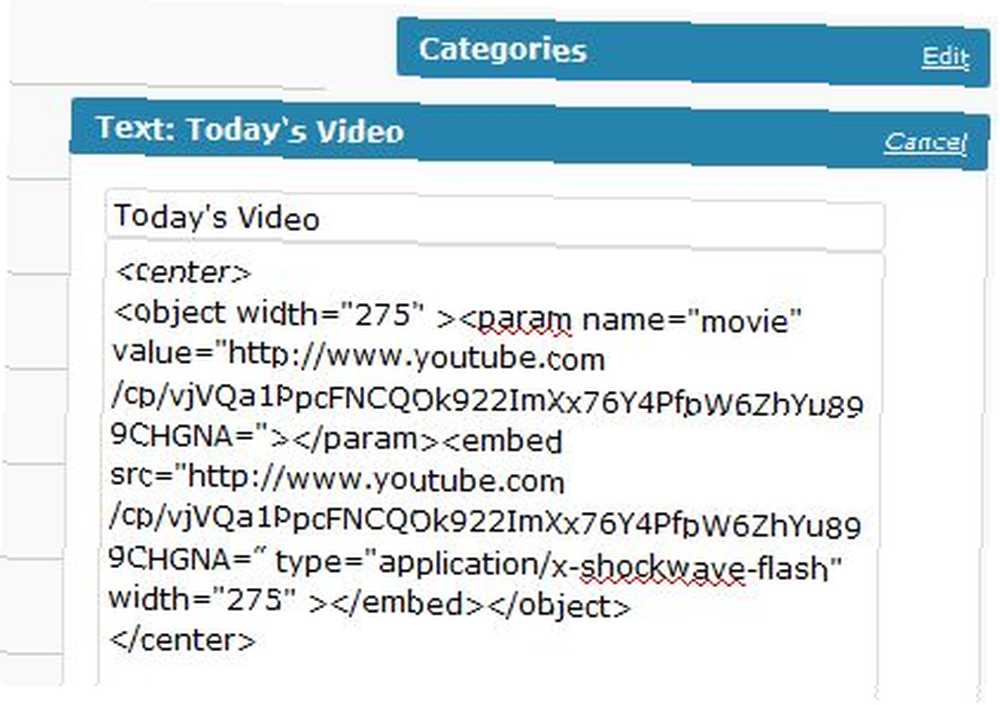
Как только вы закончите, контент, который вы загрузили в этот конкретный список воспроизведения, будет отображаться на вашем сайте в настроенном видеоплеере, который вы настроили выше.

Все ваши пользовательские видеоплееры отображаются на странице «Мои игроки». Вы можете создать уникального игрока для каждого вашего сайта.

Прелесть этого приложения в том, что, как только вы настроите его один раз, все, что вам нужно для обновления контента на всех ваших веб-сайтах, - это войти в свою учетную запись YouTube и изменить видео в ваших уникальных плейлистах на другое видео. Это новое видео будет автоматически отображаться на вашем сайте. Теперь больше не нужно тратить все это время на посещение всех ваших сайтов, чтобы обновить видео свежим контентом - просто сделайте все это из своего аккаунта YouTube, и все ваши сайты обновятся..
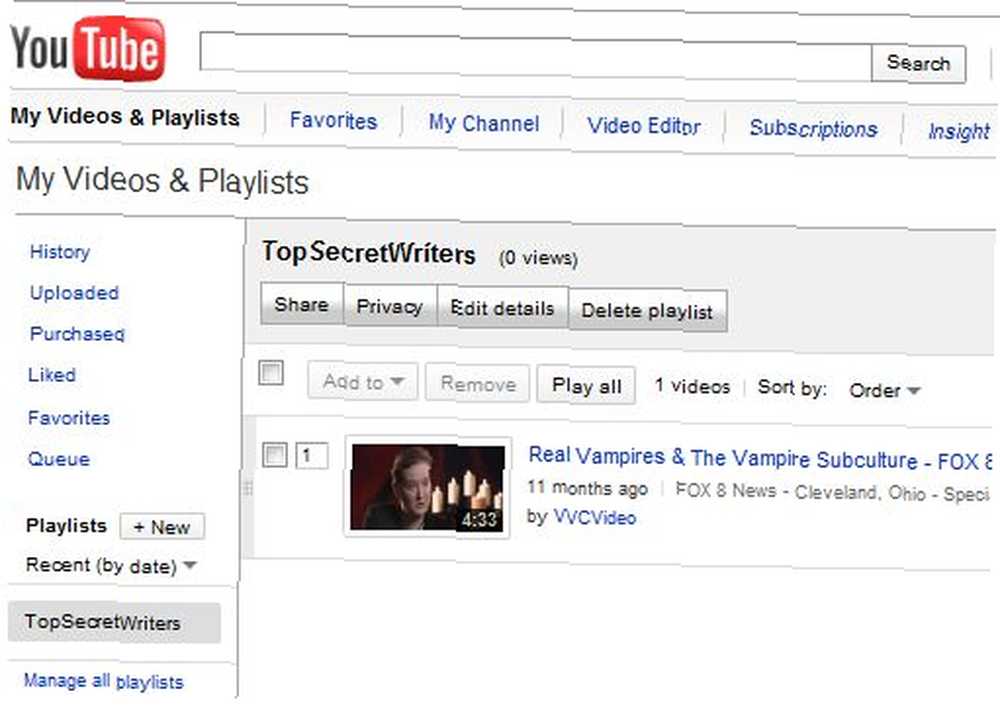
Попробуйте пользовательский видеопроигрыватель YouTube на своем веб-сайте и посмотрите, что вы думаете. Насколько я знаю, просто нет простого способа для потоковой передачи пользовательского контента на ваш сайт с такими небольшими усилиями. Больше не нужно копировать и вставлять встраиваемые коды - просто добавьте видео в свои плейлисты, и все готово.
Используете ли вы пользовательский видеоплеер YouTube? Что ты думаешь об этом? Знаете ли вы какие-либо другие полезные инструменты для быстрого встраивания видео YouTube на ваш сайт? Поделитесь своими мыслями и ресурсами в разделе комментариев ниже.
Изображение предоставлено: Ману Мохан











